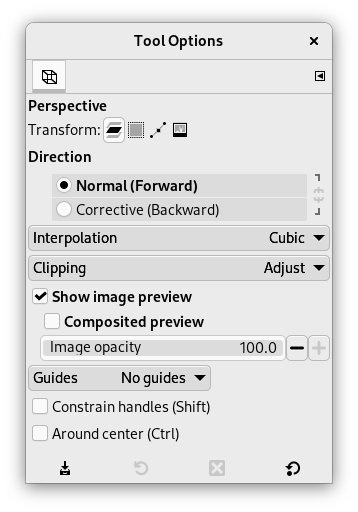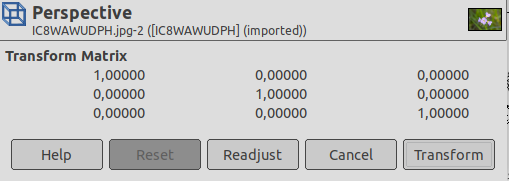Инструмент перспективы используется для изменения перспективы активного слоя, выделения или контура. Щелчок инструментом по изображению приводит к появлению прямоугольной рамки или сетки вокруг выделения (или вокруг всего изображения, если нет выделения) с ручками по углам. Двигая ручки, вы меняете перспективу. Перемещение окружности в центре позволяет изменить центр перспективы. В сопровождающем инструмент диалоге отображается информация о матрице преобразования, а также располагается кнопка подтверждения внесенных изменений.
![[Примечание]](images/note.png)
|
Примечание |
|---|---|
|
Этот инструмент — не истинный инструмент перспективы, поскольку он не изменяет слой по правилам перспективы. Его скорее можно описать как инструмент искажения. |
Инструмент можно вызвать следующими способами:
-
From the main menu: → → .
-
By clicking the tool icon
in the Toolbox.
-
By pressing the Shift+P keyboard shortcut.
Normally, tool options are displayed in a window attached under the Toolbox as soon as you activate a tool. If they are not, you can access them from the main menu through → → which opens the option window of the selected tool. The available tool options can also be accessed by double clicking the corresponding tool icon in the Toolbox.
- Преобразование, Направление, Интерполяция, Обрезка, Показывать предпросмотр, Направляющие
-
![[Примечание]](images/note.png)
Примечание Эти параметры описаны в Общих параметрах инструментов преобразования.
- Ограничить рычаги (Shift)
-
Ограничить рычаги так, чтобы они двигались только вдоль краёв и по диагонали.
- Вокруг центра (Ctrl)
-
Трансформировать вокруг центральной точки.
When you click on the image window, the adjustment dialog appears.
- Transform Matrix
-
The information window shows a mathematical representation of the perspective transformation. You can find more information about transformation matrices on Wikipedia.
- Кнопка «Настроить заново»
-
With this button you can reset the transform handles back to the original square shape, while keeping the current transformation and zoom level. This enables you to create more complex transformations by making the transformation in several steps.